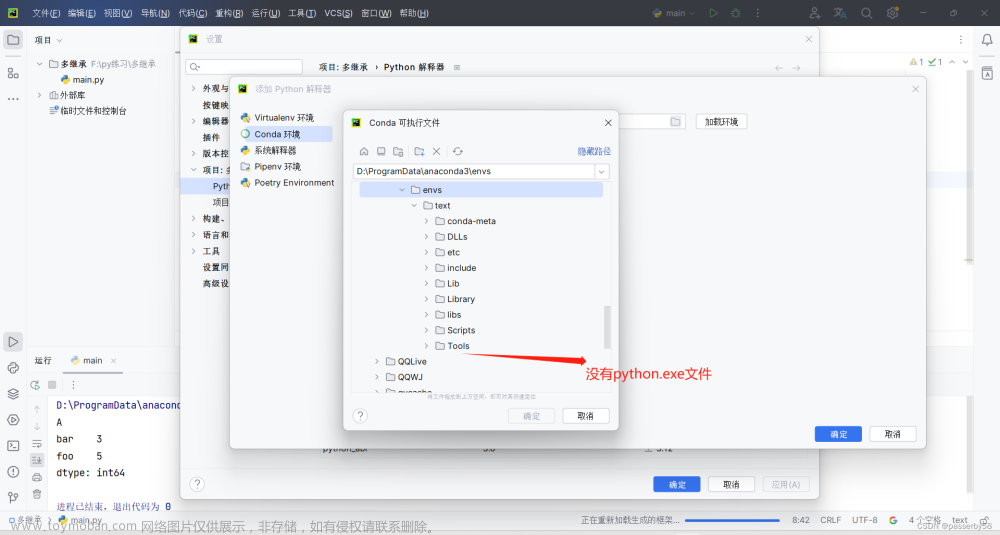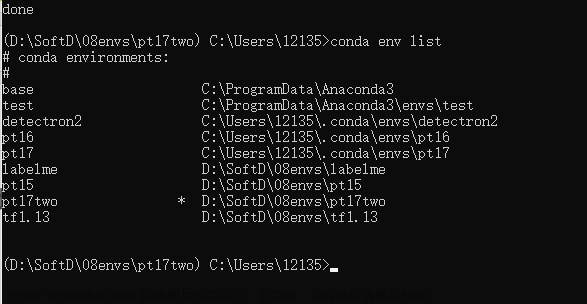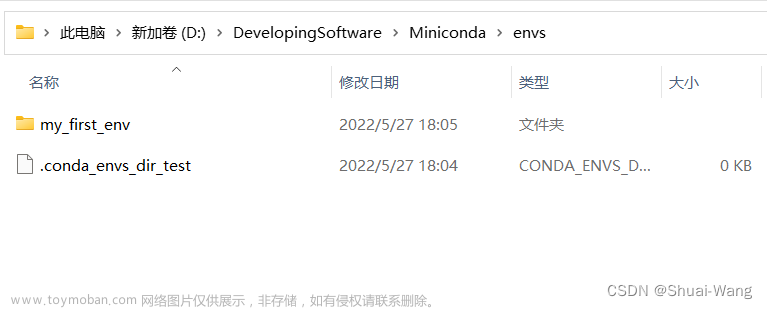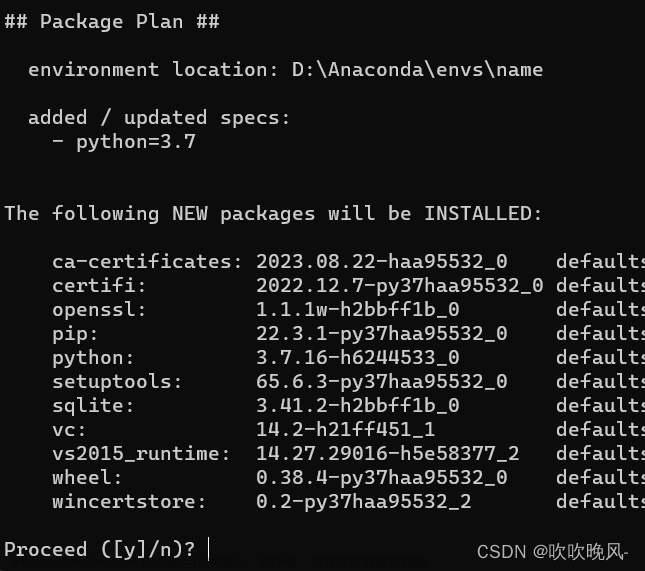安装conda
在这里(https://docs.conda.io/en/latest/miniconda.html#windows-installers)下载安装文件
直接下载地址:https://repo.anaconda.com/miniconda/Miniconda3-py310_23.1.0-1-Windows-x86_64.exe
双击下载好的文件,下图红框的选项是安装以后清理文件省点磁盘空间(可以忽略)。
安装完成以后,在“开始”菜单里能找到这两个,这里使用不带“Powershell”的那个。点击打开一个黑色窗口

配置
使用清华大学的镜像源
conda config --add channels https://mirrors.tuna.tsinghua.edu.cn/anaconda/pkgs/free/
如果需要还原
conda config --remove-key channels
创建环境用来安装StableDiffusion WebUI
conda create -n sdwebui python=3.10.6 
安装过程中会下载文件,并且需要输入“y”继续安装。

安装好的状态
激活环境
conda activate sdwebui
接下来就可以用这个环境安装StableDiffusion WebUI了。
E:\Works>conda install git
E:\Works>git clone https://github.com/AUTOMATIC1111/stable-diffusion-webui
E:\Works\stable-diffusion-webui>cd stable-diffusion-webui
E:\Works\stable-diffusion-webui>webui-user.bat
注意:
全部安装过程必须在刚刚打开的黑色窗口中进行,这样才能使用conda创建的环境。
安装完毕以后在“文件资源管理器“中找到安装目录下的”webui-user.bat",使用右键选择“编辑”。
注意:
你有可能找不到“webui-user.bat”反而看到几个“webui-user”,要找到类型为“Windows批处理文件”的那个,请参考图片。

默认是这样的
@echo off
set PYTHON=
set GIT=
set VENV_DIR=
set COMMANDLINE_ARGS=
call webui.bat
按这样修改一下
@echo off
REM 设置conda的执行路径
set PATH=C:\ProgramData\miniconda3;C:\ProgramData\miniconda3\Scripts;C:\ProgramData\miniconda3\Library\bin;%PATH%
REM 激活环境
CALL conda.bat activate sdwebui
set PYTHON=
set GIT=
set VENV_DIR=
REM 加一个参数,会自动打开浏览器
set COMMANDLINE_ARGS=--autolaunch
call webui.bat
关闭环境
conda deactivate
一般不需要手动执行,直接关闭那个命令行窗口就行了
导出环境
可以把安装好的环境导出备份好,这样重新安装系统以后可以方便导入使用。或者共享给小伙伴使用。
不过导出的只是配置信息,并不是安装好的各种文件,所以导入以后还是要下载安装(自动)一些文件的。
在之前那个命令行窗口中这样操作
conda activate sdwebui
conda env export > e:\backup\sdwebui.yaml &&REM 注意这里要改成你们自己路径
 文章来源:https://www.toymoban.com/news/detail-449715.html
文章来源:https://www.toymoban.com/news/detail-449715.html
导入环境
在之前那个命令行窗口中这样操作文章来源地址https://www.toymoban.com/news/detail-449715.html
conda env create -f e:\backup\sdwebui.yaml &&REM 注意这里要改成你们自己路径
REM 然后是下载安装过程,最后安装好就激活
conda activate sdwebui
到了这里,关于使用conda 创建虚拟环境,安装StableDiffusion WebUI的文章就介绍完了。如果您还想了解更多内容,请在右上角搜索TOY模板网以前的文章或继续浏览下面的相关文章,希望大家以后多多支持TOY模板网!